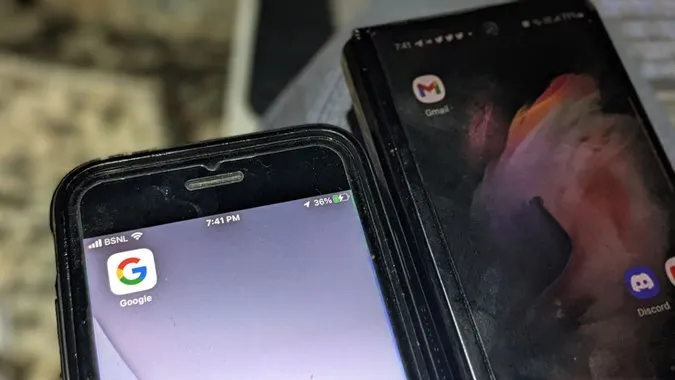U hebt misschien van mensen gehoord of zelfs op AndroidHow gelezen over het opnieuw installeren van een app bij het oplossen van problemen. Maar wat doet het opnieuw installeren van een app? Raakt u uw gegevens kwijt? Wordt uw account verwijderd? U vindt alle antwoorden in dit bericht. Laten we eens kijken wat er gebeurt als u een app op Android of iOS opnieuw installeert.
Wat wordt bedoeld met het opnieuw installeren van een app?
Een app opnieuw installeren betekent gewoon dat u de app van de telefoon verwijdert en vervolgens opnieuw installeert. Voor de onwetenden betekent het verwijderen van een app dat u de app volledig van de telefoon verwijdert. U zult de app opnieuw op uw telefoon moeten installeren als u deze wilt gebruiken. De geïnstalleerde app zal zich gedragen en eruitzien zoals u hem de eerste keer hebt geïnstalleerd. U zult de app dus opnieuw moeten instellen.
Op de iPhone kunt u de app ook offloaden in plaats van deze volledig te verwijderen. Als u de app verwijdert, wordt alleen de door de app gebruikte opslagruimte verwijderd, maar blijven de app-gegevens behouden. Daarom hebt u nog steeds toegang tot de app-gegevens wanneer u de app opnieuw installeert nadat u deze hebt verwijderd. U kunt het ontladen van de app beschouwen als een licht aangepaste versie van het verwijderen van de app.
Nu u de betekenis van het opnieuw installeren van een app kent, zullen we eens kijken wat er gebeurt als u een app opnieuw installeert.
Wat er gebeurt als u een app opnieuw installeert
App-gegevens
Gegevens zijn het belangrijkste waarover u zich zorgen kunt maken wanneer u een app opnieuw installeert. Het uiteindelijke resultaat met betrekking tot gegevens varieert van app tot app. Bij sommige Android-apps worden de gegevens volledig van de telefoon verwijderd. Bij andere apps kunt u de gegevens echter nog steeds hergebruiken wanneer u de app opnieuw installeert. Daarentegen kunt u de gegevens niet opnieuw gebruiken als u een app op uw iPhone opnieuw installeert.
App-gegevens verwijzen naar de gegevens die lokaal op uw telefoon zijn opgeslagen. Hiermee worden niet uw sociale mediaprofielen, berichten of berichten bedoeld. Dergelijke dingen blijven intact, zelfs nadat u de app opnieuw hebt geïnstalleerd, omdat ze op de servers van de serviceprovider worden opgeslagen. In principe worden alle gegevens die gesynchroniseerd zijn met een online account niet beïnvloed door het opnieuw installeren van de app.
App-instellingen
De app instellingen worden gereset, d.w.z. teruggezet naar de standaardwaarden wanneer u de app opnieuw installeert. U zult de instellingen in de app opnieuw moeten instellen nadat u de app opnieuw hebt geïnstalleerd.
Aanmeldingsgegevens
Als u een app opnieuw installeert, logt u uit bij uw account. U moet zich opnieuw aanmelden met de gebruikersnaam en het wachtwoord van uw account nadat u de app opnieuw hebt geïnstalleerd.
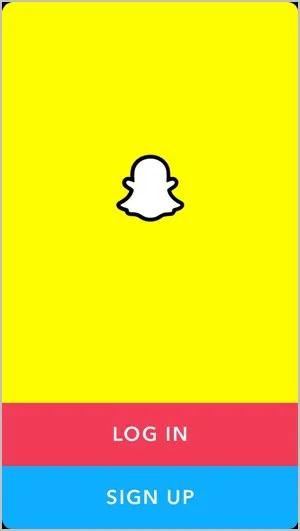
Betaalde apps
U hoeft niet opnieuw te betalen als u een betaalde app opnieuw installeert. Dat wil zeggen dat u de apps die u eerder in de Play Store of App Store had gekocht, kunt gebruiken zonder opnieuw te betalen. Zorg er echter wel voor dat u dezelfde account gebruikt om de betaalde app die u eerder hebt gebruikt te downloaden en u erop aan te melden.
Als het een eenmalige aankoop was, bent u voor altijd eigenaar van de app. Als de app een abonnementsmodel heeft, kunt u de app gebruiken totdat u betaalt, meestal maandelijks of jaarlijks.
Opslag
Als u een app verwijdert, worden de app-gegevens, de cache en de gebruikersgegevens verwijderd. Dus ja, als u de app opnieuw installeert, maakt u opslagruimte op uw telefoon vrij.
Voorbeelden van het opnieuw installeren van apps
Galerij App
U kunt de vooraf geïnstalleerde galerij-apps zoals Google Foto’s of Apple Foto’s niet opnieuw installeren. Als u echter een galerij-app van derden op uw telefoon hebt geïnstalleerd, worden foto’s of video’s niet van uw telefoon verwijderd als u deze opnieuw installeert.
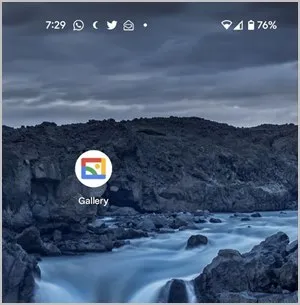
Facebook en Facebook Messenger
Wanneer u de Facebook- of Messenger-app opnieuw installeert, moet u zich opnieuw aanmelden bij uw Facebook-account. Uw Facebook-profiel, berichten en andere dingen blijven onaangetast door het opnieuw installeren van de apps. Wijzigingen in de app-instellingen, zoals meldingen, machtigingen, enz. moeten echter wel opnieuw worden ingesteld.
Net als bij Facebook moet u na het opnieuw installeren van de app opnieuw inloggen op uw Instagram-account. Uw Instagram-profiel en bijbehorende gegevens zoals volgers, de volglijst, berichten, enz. worden niet verwijderd door de app opnieuw te installeren. Bovendien worden foto’s of video’s die u van Instagram hebt gedownload, ook niet verwijderd.
Wanneer u WhatsApp op Android opnieuw installeert, kunt u uw chats herstellen vanaf een lokale back-up of vanaf Google Drive, op voorwaarde dat u een back-up hebt gemaakt voordat u de app verwijderde. Daarentegen kunt u chats op iOS alleen herstellen na het opnieuw installeren van WhatsApp als u de back-up in iCloud hebt opgeslagen. Als u WhatsApp opnieuw installeert, worden uw WhatsApp-groepen niet verwijderd.
Tip: Wat betekenen verschillende pictogrammen en symbolen op WhatsApp?
Spelletjes
Net als bij apps verliest u geen gegevens of uw voortgang na het opnieuw installeren van de app, op voorwaarde dat u was aangemeld bij Game Center of een andere account die aan de game is gekoppeld.
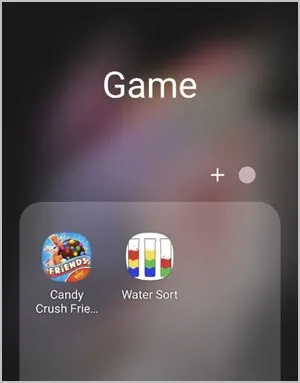
Apps opnieuw installeren op Android
1. Open Instellingen op uw telefoon.
2. Ga naar Apps en tik op de app die u wilt verwijderen.
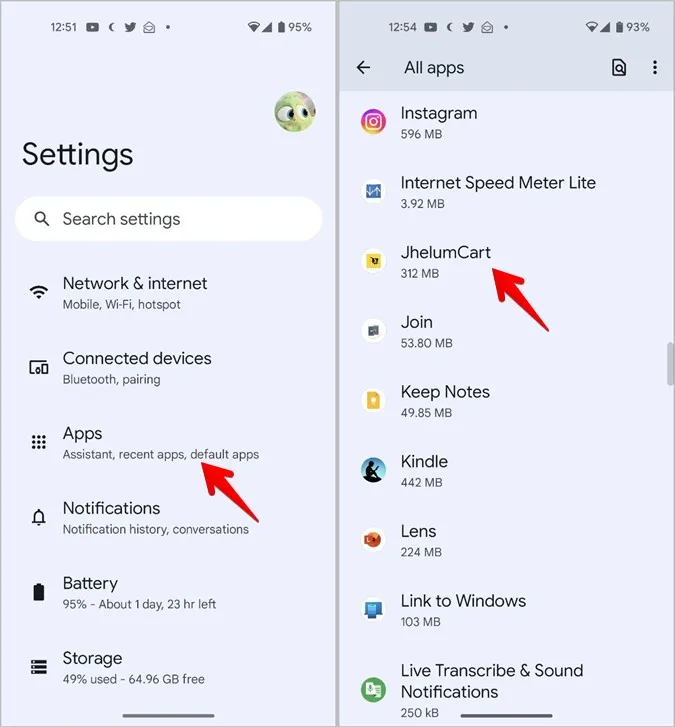
3. Klik op de knop Verwijderen. Als u Stock Android hebt, wordt u gevraagd of u de app-gegevens van de app wilt bewaren. Vink het vakje aan als u de app-gegevens wilt behouden, tik anders op OK.
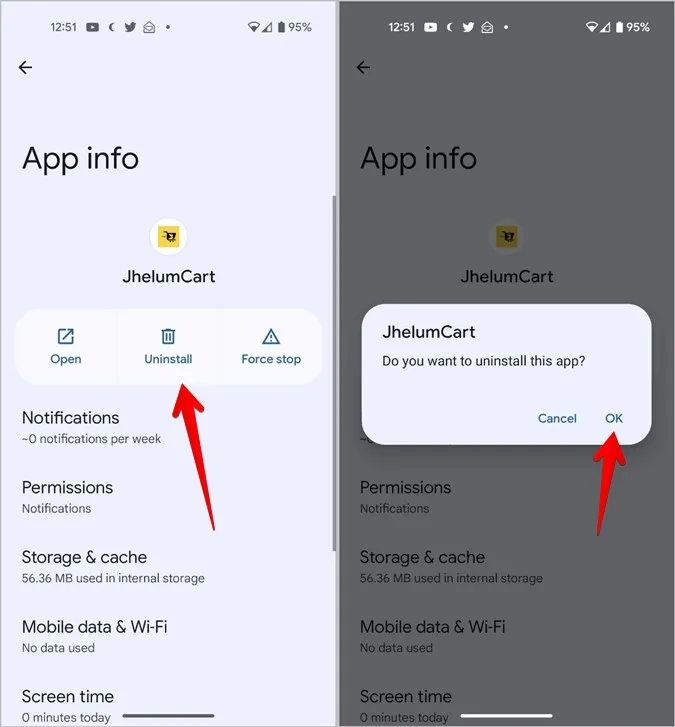
4. Nadat u de app hebt verwijderd, opent u de Play Store op uw telefoon. Zoek de app die u zojuist hebt verwijderd en druk op de knop Installeren.

Zo installeert u apps opnieuw op uw iPhone
1. Open App Library op uw iPhone.
2. Houd het pictogram van de app die u wilt verwijderen ingedrukt. 3. Klik op App verwijderen in het menu. Bevestig in het bevestigingsscherm dat verschijnt.
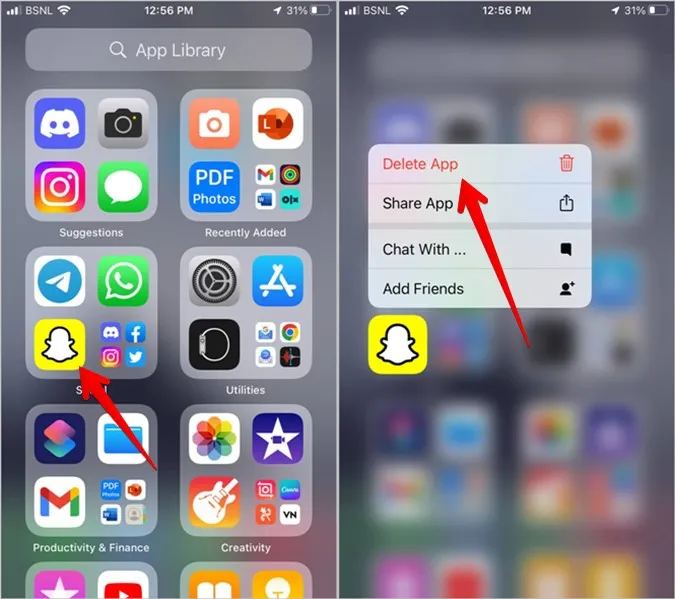
Tip: Ga naar Instellingen > Algemeen > iPhone Opslag. Scroll naar beneden naar de app die u wilt verwijderen. Tik erop. Druk vervolgens op de knop App verwijderen.
3. Om de app opnieuw te installeren, opent u App Store op uw iPhone. Zoek naar de app en klik op het Download pictogram ernaast.

Opmerking: Om een app te verwijderen, gaat u naar Instellingen > Algemeen > iPhone Opslag > [app]. Tik op App offloaden. Om een gedeladen app opnieuw te installeren, tikt u op het pictogram ervan op uw telefoon.
Hoe verwijderde apps te vinden en opnieuw te installeren
Volg deze stappen om verwijderde apps op Android en iOS opnieuw te installeren.
Verwijderde apps vinden en opnieuw installeren op Android
1. Open de Play Store op uw telefoon.
2. Tik op het pictogram met de profielfoto bovenaan en ga naar Apps & apparaten beheren.
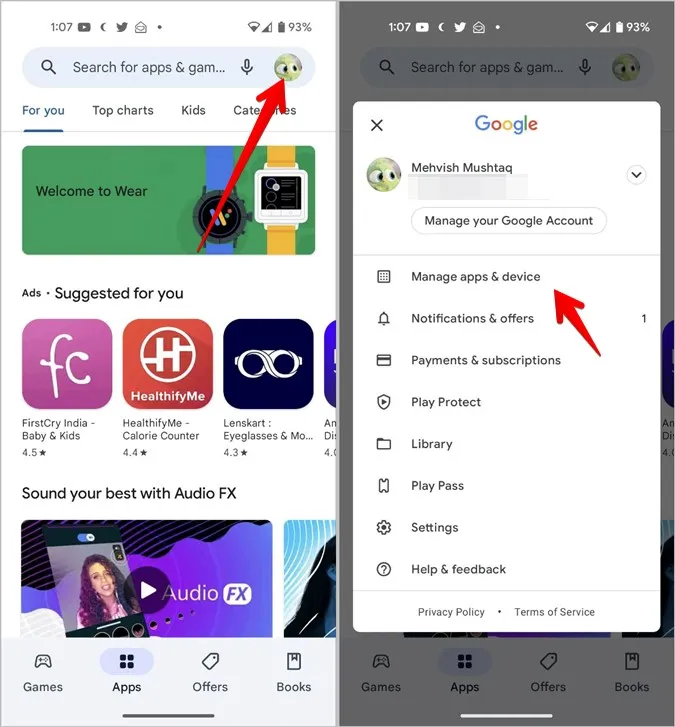
3. Tik op het tabblad Beheren. Tik vervolgens op Geïnstalleerd en selecteer Niet geïnstalleerd.
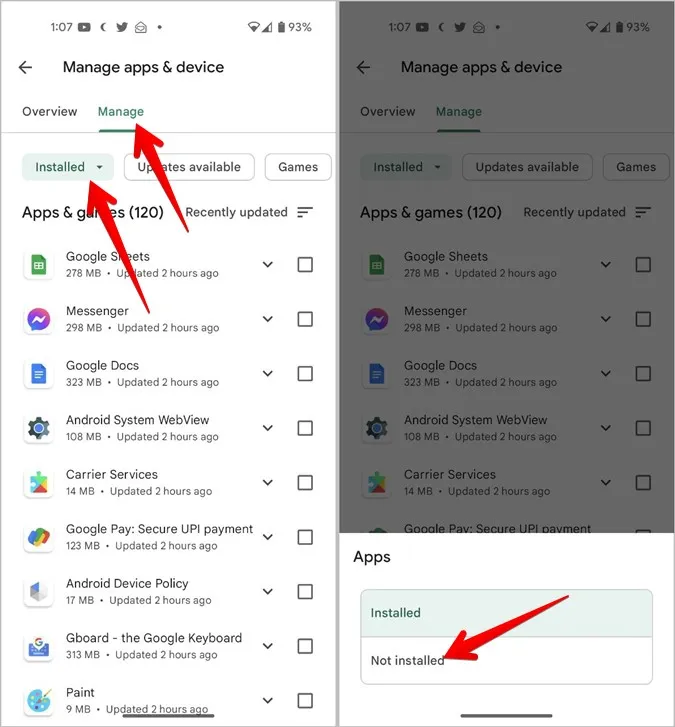
4. U ziet de lijst met verwijderde apps. Tik op de app die u wilt installeren en klik op de knop Installeren.
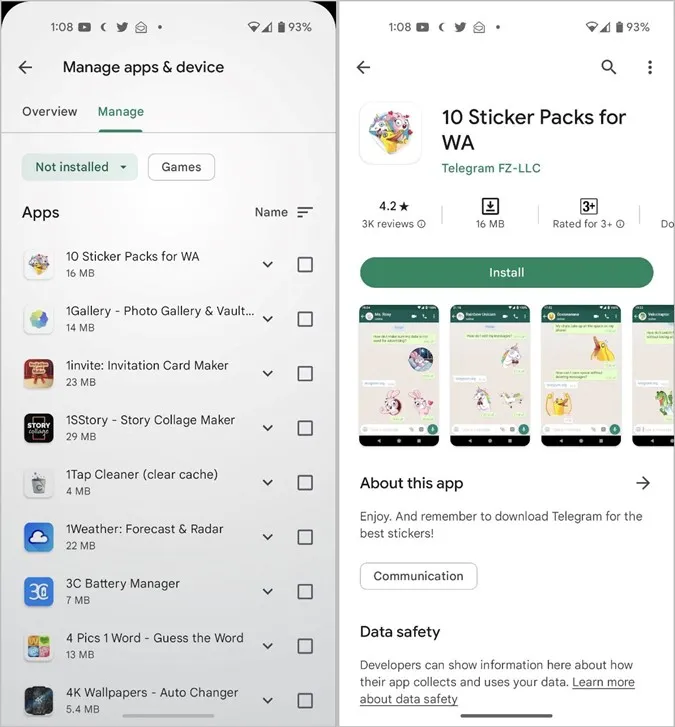
Tip: Bekijk andere manieren om verwijderde apps op Android te vinden.
Verwijderde apps vinden en opnieuw installeren op iOS
1. Open App Store op uw iPhone.
2. Tik op het accountpictogram bovenaan en druk op de optie Gekocht.
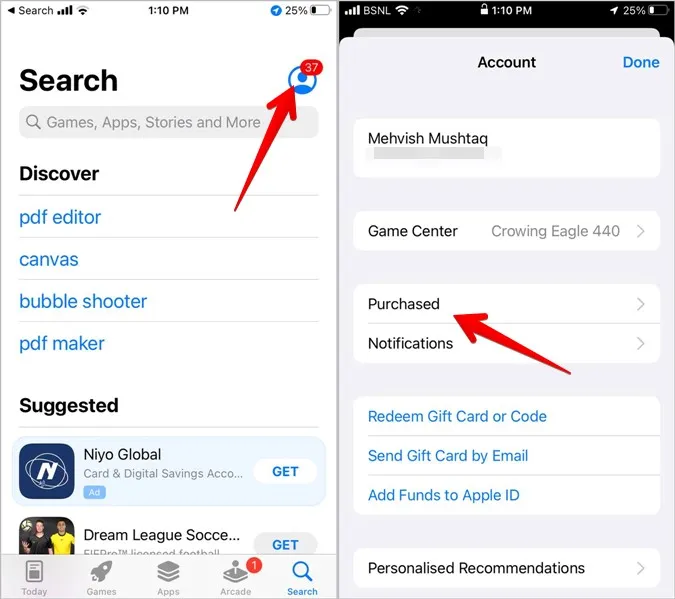
3. Tik op Niet op deze iPhone om de verwijderde apps te zien. Tik vervolgens op het Download pictogram naast de app die u opnieuw wilt installeren.
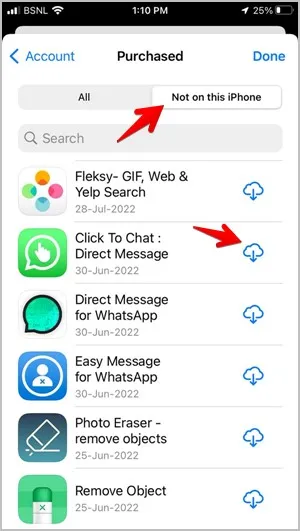
Uw apps bijgewerkt houden
Een app opnieuw installeren is slechts één manier om een probleem in de app op te lossen. U moet uw apps ook bijgewerkt houden om problemen te voorkomen. Leer hoe u apps op Android kunt bijwerken als een pro.